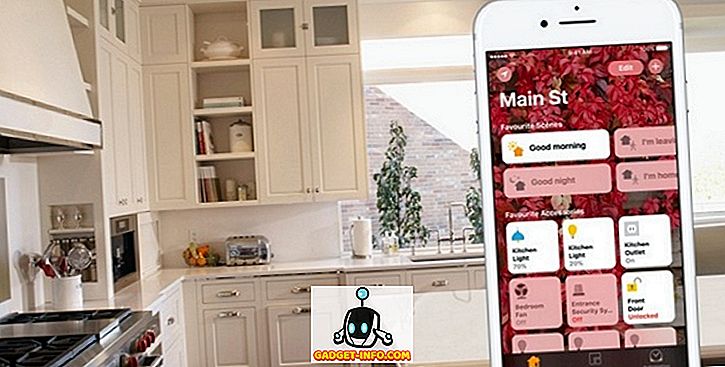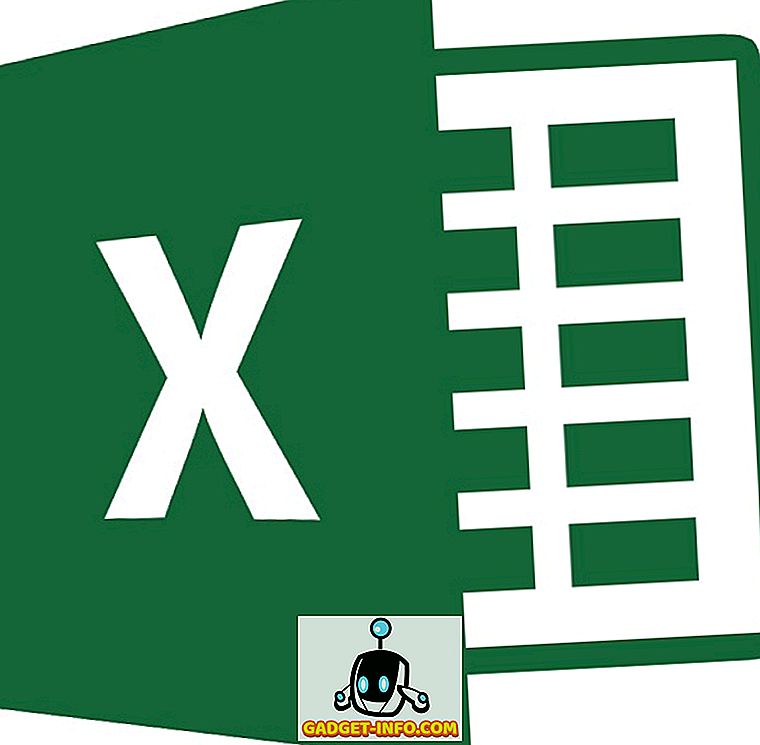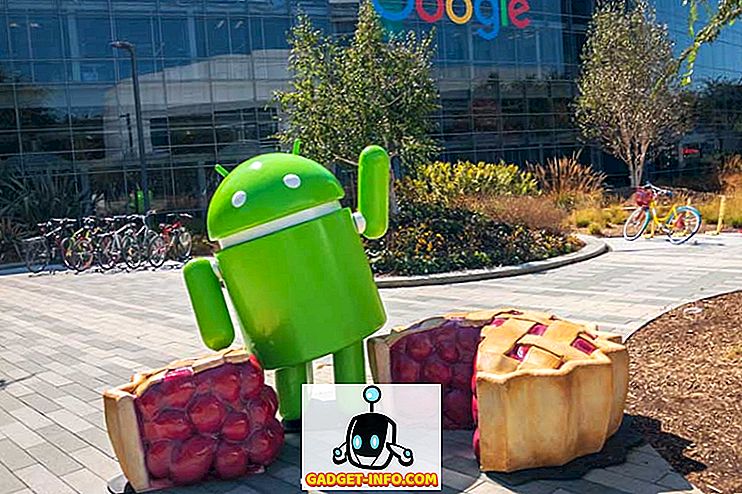Oavsett hur noga du spelar in en ljudfil, det finns alltid lite ljud. Även om det här ljudet inte är mycket problem för personliga röstinspelningar, blir det en stor fråga om du tycker om att dela dessa filer med en större publik. Buller i en ljudinspelning medför en obehaglig lyssningsupplevelse. En viss mängd omgivande ljud är dock en bra idé, ibland, eftersom det gör ljudljudet mer naturligt, istället för att låta det ljudet syntetiseras. De flesta av er, som är nybörjare till ljudinspelning och redigering, tror kanske att förfaranden som att ta bort ljud är för högutbildade ljudingenjörer, men det är faktiskt en väldigt enkel process.
I den här artikeln kommer jag att berätta exakt hur du kan ta bort ljud från dina inspelningar. Det är väldigt enkelt, och tar bara lite tålamod för större inspelningar. Jag kommer att täcka proceduren med två av de mest framträdande ljudredigeringsapparna där ute: Audacity (nedladdning) och Adobe Audition CC (nedladdning).
Använd Audacity för att ta bort brus
Audacity är en av de mest kända applikationerna för ljudredigering och inspelning där ute. Det är helt gratis och så är valet för de flesta spirande ljudkonstnärer och för hobbyister som inte vill spendera mycket pengar på proprietär ljudprogramvara. Audacity råkar ha alla funktioner som man kan behöva för inspelning och redigering av sina ljudklipp. För att ta bort ljud från ett ljudklipp med Audacity måste du följa stegen nedan:
Obs! Jag rekommenderar att du kopierar dina ljudfiler innan du redigerar dem på Audacity, bara om något går fel.
1. Starta Audacity och öppna ljudklippet som du vill ta bort ljud från.
2. Välj ett exempel på rent ljud från ljudklippet. Det här är den del av klippet där du inte talar, och bara bakgrundsbruset kan höras.

3. Gå sedan till Effect -> Noise Reduction och klicka på " Get Noise Profile ". Detta kommer att ta tag i det prov du valt i det sista steget som en bullerprofil. I den här dialogrutan kan du justera inställningarna för brusreduceringen, inklusive den mängd reduktion som ska tillämpas (i dBs), känsligheten och frekvensutjämningen som du vill ha i utgångsljudet.

4. Gå till Effect -> Repeat Noise Reduction . Du kommer att se en dialogruta som berättar att brusreduceringen är igång, och när dialogrutan stängs kommer du att kunna höra en signifikant minskning av ljudnivån i ditt ljud.

När du har gjort det kan du till och med se skillnaden i själva vågformen, brusdelen kommer att ha minskat betydligt, eller mycket beroende på dina inställningar.

Om du behöver ytterligare minska bruset i ditt ljudprov, bara upprepa stegen ovan tills du uppnår önskad mängd brusreducering. Inte så tufft som det låter, eller hur?
Använd Adobe Audition CC för att ta bort brus
Om du hellre vill använda ett eget verktyg för inspelningsändamål kan du gå med Adobe Audition. Audition är en riktigt bra inspelningsstudio, och det kommer med alla funktioner som Audacity har, tillsammans med ett fint, rent gränssnitt. Jag föredrar personligen Audacity, men om du gillar Audition, är du inte arg, är processen ganska mycket densamma.
1. Starta Adobe Audition och ladda upp inspelningen som du vill ta bort ljud från. Välja en del av ljudvågformen som är rent ljud . Rent ljud är den del av klippet där du inte talar, och endast bakgrunds ljudet (brus) hörs.

2. Klicka på Effects -> Noise Reduction / Restoration -> Capture Noise Print .

3. Välj sedan hela ljudklippet genom att trycka på Cmd + A på Mac eller Ctrl + A på Windows. Klicka på Effects -> Noise Reduction / Restoration -> Noise Reduction (process) .

4. Klicka på " Apply " i dialogrutan som visas . Audition kommer att tillämpa brusreduceringen till hela ljudklippet. Om ditt ljudklipp är väldigt långt kan det ta en stund.

När processen är klar kan du spela upp inspelningen och du kommer att märka en signifikant minskning av ljudmängden i inspelningen. Skillnaden är också tydlig i vågformerna.

Ta bort ljud från dina ljudklipp med hjälp av dessa metoder
Medan rätt utrustning verkligen gör skillnad på kvaliteten på dina ljudinspelningar, kan ingenting verkligen förhindra ljud i dina inspelningar om du inte investerar mycket pengar för att spela in i en fullblåst ljudinspelningsstudio. Men på dessa sätt kan du redigera dina ljudfiler så att de blir professionella utan att vara tunga på fickan. Det finns många fler funktioner i Audacity och Adobe Audition som du kan använda för att redigera ett ljud så som du vill ha det, så se till att du utforskar alla olika effekter.
Vi skulle vilja höra om din erfarenhet av brusreducering, och några tips och tricks du kanske vill dela om att ta bort ljud på ett mer effektivt sätt. Om du har några problem, kommentarer eller problem, var god och släpp oss en rad i kommentarfältet nedan.